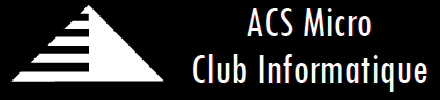Il s'agit bien de synchronisation automatique, sans intervention manuelle. Cela veut dire qu'un contact ou un évènement cré, modifié ou supprimé sur un appareil se retrouvera immédiatement cré, modifié ou supprimé sur l'autre appareil.
Plusieurs méthodes peuvent fonctionner. Les méthodes présentées ont été testées par l'auteur de l'article.
Synchroniser Outlook avec IOS (iPhone, iPAD, iPod touch)
On utilise ici le Panneau de Commande iCloud à installer sous Windows
- Étape 1. Téléchargez et installez le Panneau de Commande iCloud sur votre ordinateur.
- Étape 2. Lancez-le et connectez-vous à votre identifiant et mot de passe iCloud.
- Étape 3. Dans la fenêtre principale, cochez Mail, Contacts, Calendrier et Tâches avec Outlook.
- Étape 4. Cliquez sur Appliquer. Attendez un moment. Quand c'est terminé, votre compte de messagerie iCloud s’affiche alors dans le volet situé dans la partie gauche de Microsoft Outlook 2007 à 2016. Dans l'onglet Calendrier un nouveau calendrier de nom iCloud apparaît également.
- Étape 5. Sur votre iPhone, appuyez sur Paramètres puis sur votre compte Apple, puis sur iCloud. Ensuite, dans APPS UTILISANT ICLOUD, allumez Contacts et Calendriers à synchroniser sur votre iPhone.
Panneau de commande iCloud :

Remarque: accessoirement vous pouvez demander la synchronisation des favoris et le téléchargement sur vore PC de vos dossiers iCloud et des photos prises sous IOS
Paramètres IOS :
Remarque: Vos contacts synchronisés, votre calendrier synchronisé seront également accessibles sur le WEB à l'adresse https://www.icloud.com/ :
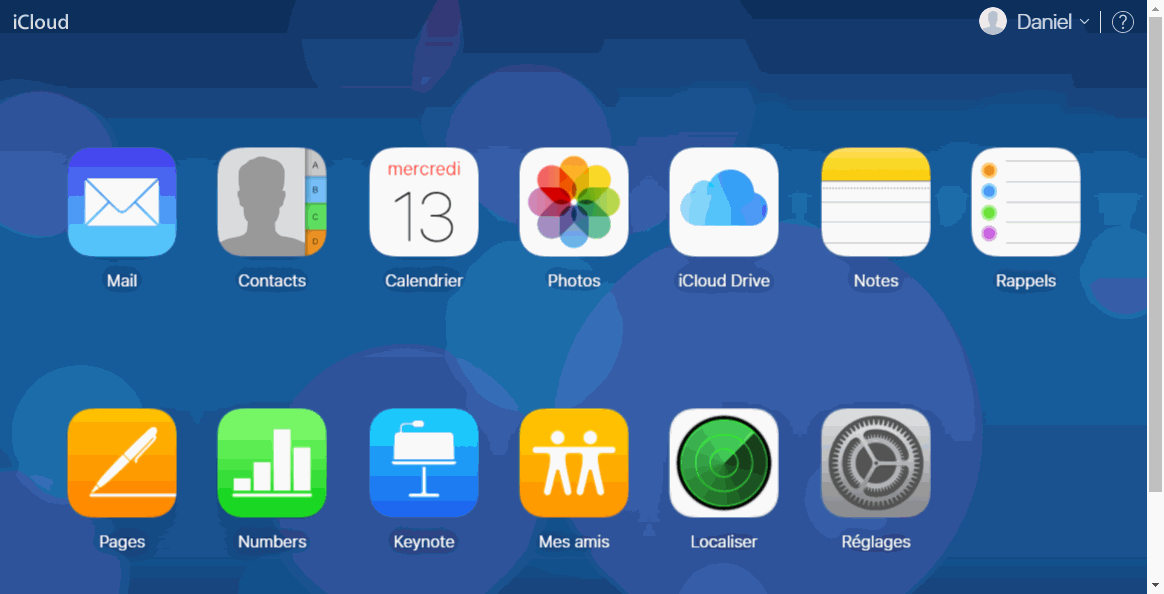
Synchroniser Outlook avec Androïd
Solution 1 : avec le plugin « Outlook Caldav Synchronizer »
On utilise ici le plugin « Outlook Caldav Synchronizer »
Ce plugin permet la synchronisation des contacts et du calendrier avec Google Calendar et Google Contacts, (en fait avec tous serveurs respectant les protocoles CalDAV et CardDAV).
- Etape 1. Télécharger Outlook Caldav Synchronizer sur le site https://caldavsynchronizer.org
- Etape 2. Installer Outlook Caldav Synchronizer. Un onglet CalDav Synchroniser apparaît dans Outlook
- Etape 3. Créer les profils de synchronisation en cliquant sur onglet CalDav Synchroniser puis sur Synchronisation Profiles. Créer un profil pour les contacts: Choisir le type de profil Google, sélectionner le dossier Outlook à synchroniser, saisir votre adresse email, cliquer sur Do Autodiscovery. Sélectionner le mode de synchronisation TwoWay et faites OK.
Refaites la même procédure pour créer un profil Calendrier. - Etape 4. Modifier éventuellement les options de Outlook Caldav Synchronizer en cliquant sur onglet CalDav Synchroniser puis sur General options. Vous devriez pouvoir laisser les options par défaut.
Onglet CalDav Synchroniser dans Outlook :

Profil Contacts :
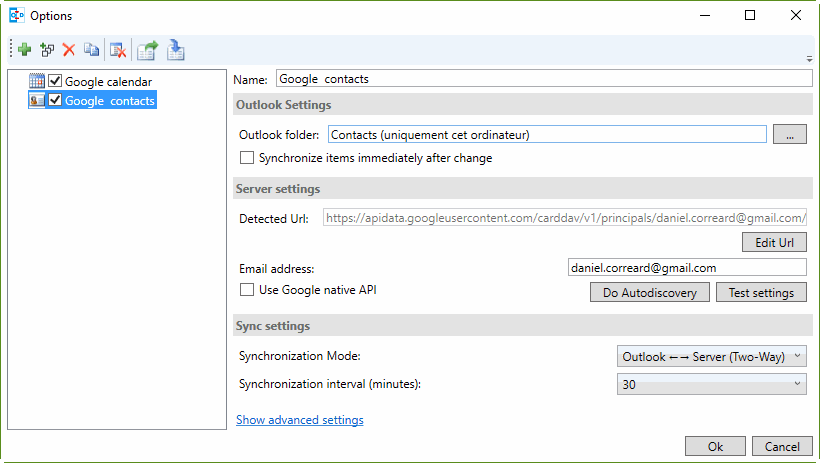
Profil Calendrier :
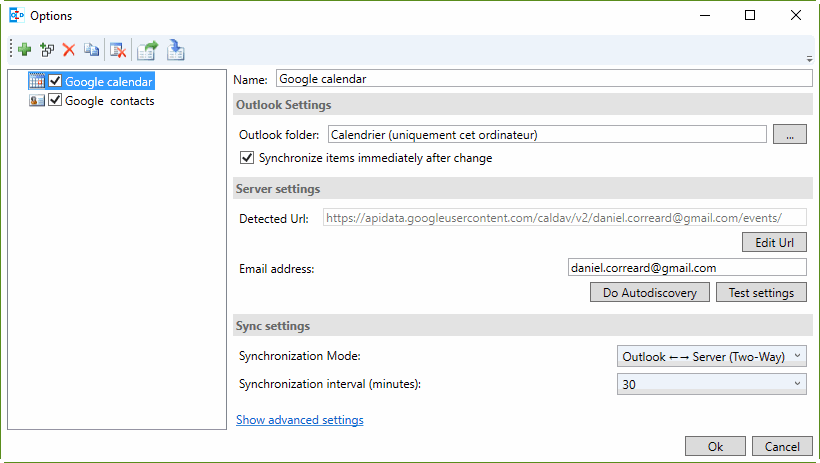
Options :
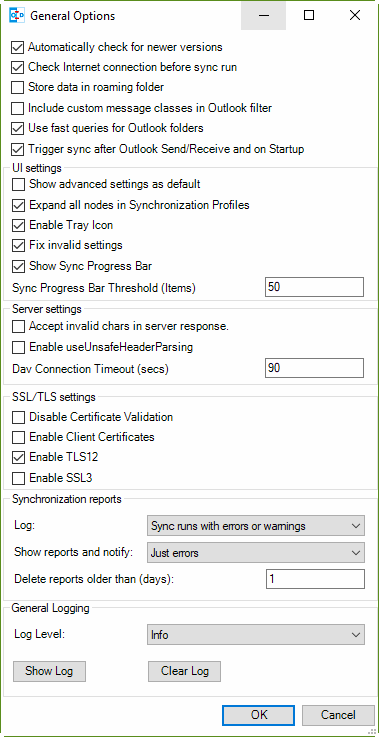
Remarques:
- Vos contacts synchronisés seront également accessibles sur le WEB à l'adresse https://contacts.google.com/, votre calendrier synchronisé sera également accessible sur le WEB à l'adresse https://calendar.google.com/
- Les listes de distribution ne sont actuellement pas synchronisées par Caldav Synchronizer
Attention : L'API Google Contacts native est obsolète depuis le 15 juin 2021. ll ne faut pas l'utiliser pour la synchronisation des contacts
Solution 2 : avec le programme GO Contact Sync Mod
Ici la synchronistion se fera par l'intermédiaire d'un programme qui s'exécutera en arrière plan à intervals réguliers. Un peu moins élégant mais parfaitement efficace et avec un paramétrage ultrasimple.
Veuillez installer la dernière version > 4.0, car elle utilise la nouvelle API Google People. L'API Google Contacts est désormais obsolète.
GO Contact Sync Mod synchronise vos contacts Microsoft Outlook avec votre carnet d'adresses Google Mail, y compris les images, les catégories et les notes de contact.
Il synchronise également vos rendez-vous du calendrier Outlook avec Google Calendar.
On peut choisir de synchroniser de Outlook ves Google, de Google vers Outlook ou dans les 2 sens.
La configuration minimale requise pour GO Contact Sync Mod est .NET 4.7.2 et Windows 7 (32 ou 64 bits).
Fonctionnalités
Prise en charge complète d'OAuth2 - pas besoin de votre mot de passe !
Synchronisation des contacts Outlook
Synchronisation des rendez-vous du calendrier Outlook
Synchronisation automatique
Support des photos de conact
Prise en charge des catégories
Prend en charge Outlook 2003, 2007, 2010, 2013, 2016, 2019, 365 (32 et 64 bits)
Pas de prise en charge d'Outlook Express
Sélectionnez le dossier Outlook à synchroniser
Synchroniser avec plusieurs comptes GoogleMail
Téléchargement https://sourceforge.net/projects/googlesyncmod/
Tuto de mise en oeuvre https://www.youtube.com/watch?v=0YICwXoMiVs